遇到win11无法访问共享文件该怎么办呢?下面小编就来给大家讲解一下如何解决!
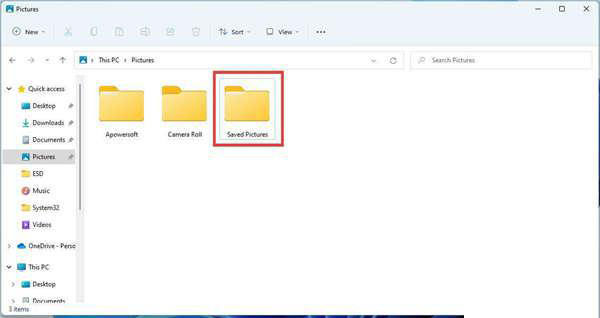
1、打开文件资源管理器,然后在计算机上选择要共享的驱动器或文件夹。本指南将选择一个文件夹,但方法相同。
2、右键单击该文件夹并选择“属性”。
3、在新的属性窗口中,选择共享选项卡。
4、单击窗口中间的高级共享按钮。这将打开高级共享窗口。
5、单击窗口顶部的复选框以启用共享此文件夹。
6、在“设置”下为要共享的驱动器或文件夹输入共享名称。
7、您可以通过更改右侧的数字来限制可以访问共享文件夹的用户数量。
8、然后单击“评论”下的“权限”按钮以打开另一个小窗口。
9、您可以选择“所有人”以允许网络上的每个人都可以访问,或者通过单击他们的用户名来选择少数人。
10、通过选中“允许”下的所有框来启用“所有人的权限”。
11、单击应用以保存更改。
12、单击确定关闭已保存图片的权限窗口。
13、在高级共享再次,点击应用,然后Øķ应用设置。
14、如果您决定共享驱动器,您将在屏幕底部看到共享图标。
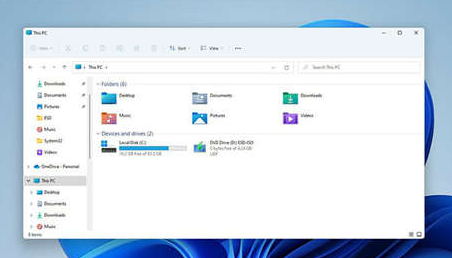
1、在计算机上选择要共享的驱动器或文件夹。
2、右键单击驱动器或文件夹,然后选择Properties。
3、在“属性”窗口中选择“安全”选项卡。
4、单击中间的编辑以更改权限。
5、单击添加按钮。
6、在新的选择用户或组弹出窗口中,选择底部的高级。
7、将出现一个新窗口。单击右侧的“立即查找”。
8、一系列搜索结果将出现在窗口底部。向下滚动,直到找到“所有人”。
9、在列表中选择“所有人”,然后单击“确定”。
10、您将返回到“选择用户或组”窗口。选择确定。
11、您将在“安全”窗口中的“组或用户名”下看到“所有人”。
12、选择“所有人”,然后选中“所有人的权限”框中的所有“允许”框。
13、单击窗口底部的应用以保存更改。
14、单击确定关闭权限窗口。
1、单击任务栏上的放大镜图标。
2、在搜索栏中,输入高级共享设置并选择您看到的第一个条目。
3、单击所有网络以展开选项。
4、选择公共文件夹共享下的打开共享。。。选项。
5、向下滚动到受密码保护的共享,然后选择关闭受密码保护的共享。
6、点击底部的保存更改。
7、关闭高级共享设置并重新启动计算机。
请注意,此方法在不安全的网络上可能存在风险。如果您启用公开共享,则任何人都可以访问。
1、单击放大镜图标打开搜索栏,然后搜索高级共享设置。
2、如果在专用网络上,请单击“专用”以关闭菜单。
3、如果尚未选择,请在文件管理器和打印机共享下选择打开文件和打印机共享。
4、单击底部的保存更改。
5、如果您在公共网络上,请单击“访客”或“公共”。
6、如果尚未选择,则选择打开文件和打印机共享。
7、点击保存更改。
8、关闭高级共享设置,然后重新启动计算机。
请注意,在公共网络上打开文件和打印机共享是有风险的,因为每个人都可以访问。
以上就是win11无法访问共享文件的解决方法了,希望能够帮助到各位,如果你有更多问题可以给我们留言,我们也将尽快为你解答!
uc电脑园提供的技术方案或与您产品的实际情况有所差异,您需在完整阅读方案并知晓其提示风险的情况下谨慎操作,避免造成任何损失。

浏览次数 372
浏览次数 820
浏览次数 321
浏览次数 2259
浏览次数 1192
未知的网友